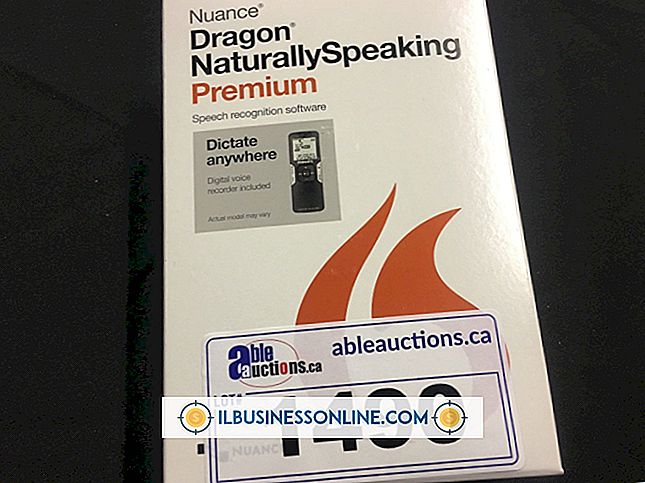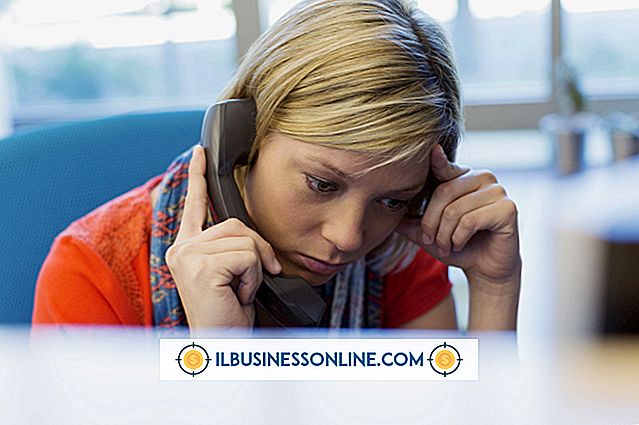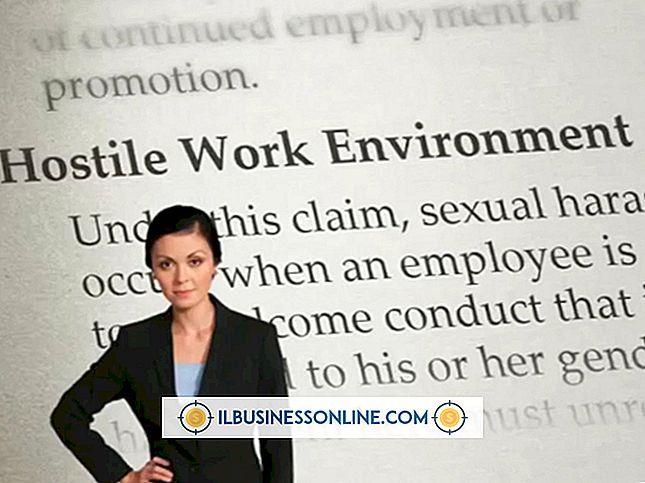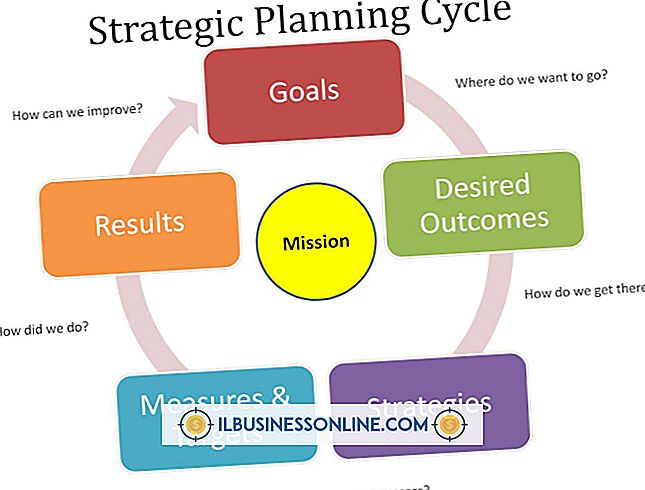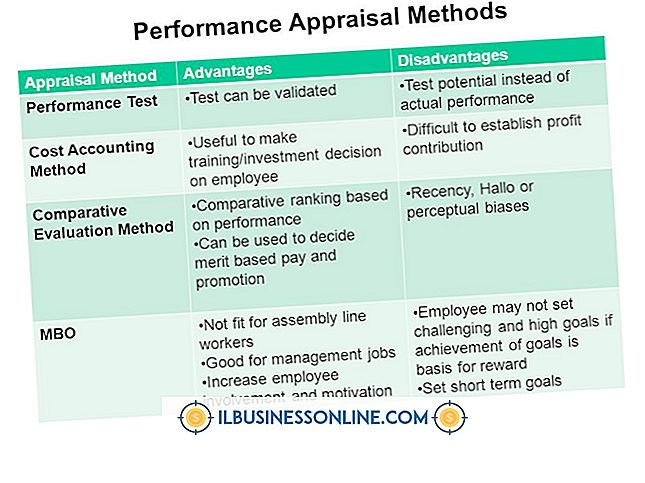Slik bruker du mindre enn eller lik til funksjon i Excel

Microsoft Office har en rekke sammenligningsoperasjoner, slik at du kan sjekke om en verdi er større enn, lik eller mindre enn en annen verdi, ved hjelp av standarden større enn, mindre enn og lik symboler. Du kan også kombinere disse for å sjekke om en verdi er mindre enn eller lik eller høyere enn eller lik en annen verdi. Disse operasjonene er spesielt nyttige i formler hvor du bruker IF-funksjonen eller lignende funksjoner som SUMIF-funksjonen i Excel.
Excel-sammenligningsoperasjoner
Hvis du lager en Excel-formel, kan du bruke ulike sammenligningsoperasjoner for å sammenligne verdier, inkludert oppføringer i celler eller bokstavelige verdier som "5" eller "ABC".
For eksempel å bestemme om verdien i celle B2 er større enn fem, kan du bruke formelen = B2> 5. Alle formler i Excel begynner med et likestilt, så det første symbolet er å introdusere formelen, og ikke angi noe om likestilling. For å se om det er mindre enn eller lik fem, bruker du formelen = B2 <= 5.
Vanligvis kan du bruke de større enn, mindre enn og likte tegn du kanskje husker fra matematikklassen. Hvis du vil sjekke om to verdier ikke er like, bruk den spesielle Excel-ikke-like notasjonen, som er laget fra mindre enn og større enn symboler, for eksempel = B25. Disse operasjonene returnerer verdien TRUE hvis sant og FALSK hvis det er feil.
Ofte vil du bruke disse funksjonene innenfor formler som inkluderer logiske operasjoner, som IF. IF-funksjonen kontrollerer for å se om det første argumentet er sant eller falskt, og returnerer det andre argumentet hvis sant og det tredje hvis det er feil. For eksempel vil = IF (B2 <= 5, C2, D2) fylle en celle med verdien i celle B3 hvis verdien i B2 er mindre enn eller lik fem og ellers vil fylle den med verdien i celle D2.
Hvis du trenger å bruke Excel IF-funksjonen og flere forhold, bør du vurdere å bruke IFS-funksjonen i stedet. Dette lar deg teste flere forhold i rekkefølge, plukke den første som returnerer sann. Argumentene er en liste over forhold som hver etterfølges av en verdi som antas hvis den tilstanden er sant.
For eksempel vil formelen = IFS (A1 <5, 1, A1 <10, 2, A1 = 15, 4) fylle cellen med "1" hvis verdien i A1 er mindre enn fem, "2" hvis det ellers er ellers mindre enn 10, "3" hvis det ellers er mindre enn 15 og "4" ellers. Hvis ingen av betingelsene er TRUE, returnerer funksjonen en "# N / A" -feil. For å sikre at dette ikke skjer, kan du legge til en endelig standardbetingelse som bare er ordet "TRUE", som per definisjon alltid vil bli matchet hvis ingenting annet stemmer overens.
SUMIF-funksjonen i Excel
Det finnes også mer kompliserte funksjoner i Excel som kan summere eller telle verdier når visse kriterier er oppfylt.
SUMIF tar som argument en rekke celler for å evaluere i henhold til kriterier, kriteriene for å evaluere dem og eventuelt en rekke celler som skal summeres. Hvis du ikke angir et eget område til sum, vil det bare oppsummere cellene som oppfyller kriteriene. Ellers vil det summere cellene som svarer til de i det første argumentet som oppfyller kriteriene.
For eksempel vil formelen = SUMIF (A1: A5, "<= 10", B1: B5) sjekke for å se hvilke celler i området A1 til A5 er mindre enn eller lik 10 og oppsummere de tilsvarende B-verdiene. Vær oppmerksom på at matematiske operasjoner som "<= 10" må være vedlagt anførselstegn. Hvis du bare vil se etter likestilling, kan du sette et uønsket nummer eller en celleverdi. Det vil si, = SUMIF (A1: A5, 5) vil summe hver verdi i A1 til A5 rekke celler som er lik 5.
På samme måte teller COUNTIF antall elementer i et område som møter visse critieria. Så hvis tre verdier i området A1 til A5 er mindre enn eller lik 10, vil = COUNTIF (A1: A5, "<= 10") returnere "3."